CAD看图王中,打开我们的图纸,可以导出PDF格式或者图片格式,以方便我们平时的看图以及交流。软件中写的很清楚是“导出”功能,就是将打开的图纸导出为其他格式的,但是还有一些大佬,硬是把“导出”功能理解为,将其他位置的图纸通过此命令导入到图纸中。我也很无奈,可能这就是大佬独特的思维吧,今天就为大家介绍下这个被我们误解的“导出”功能。
首先,我们先了解下,在CAD看图王中是如何将dwg格式的图纸导成PDF格式。具体的操作步骤如下介绍:打开CAD看图王,在首页打开我们需要的图纸,在图纸界面的右上角,点击,会有下拉菜单出现,点击导出:如下图所示:
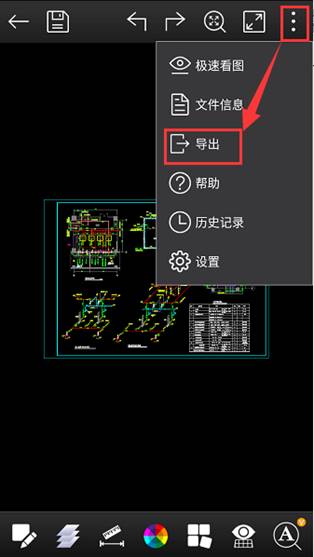
按照提示一步一步来进行操作。如下所示:

选择导出PDF格式:

将红色方框中的几项参数按照需要进行设置,设置完成后,点击导出,完成PDF的导出步骤。
以上就是“导出”功能的详细介绍,认真的小伙伴应该是看到了,在导出PDF格式的最后一步中,有一个文件路径,这个就是导出PDF格式的保存位置,但是,我们大家,一般都很少注意到它的存在,因此,在出现有保存路径的时候我们就忽略了,等到导出步骤完成,突然发现找不到导出的PDF文件。遇到这个问题该怎么解决呢?有两个办法,一种是可以尝试重复导出PDF的步骤,看下保存的路径是在什么位置;另一种是看下自己的图纸是从什么位置接收的,安卓手机导出PDF的位置与原图纸的目录是一致的,原图纸在哪,导出文件就在哪,QQ接收到的文件路径:根 目录→0→tencent→QQfile_recv;微信接收到的文件一般会保存在:根目录→0→tencent→MicroMsg→Download。苹果手机导出PDF或者图片的位置在本地中找。

2024-04-19

2024-04-12
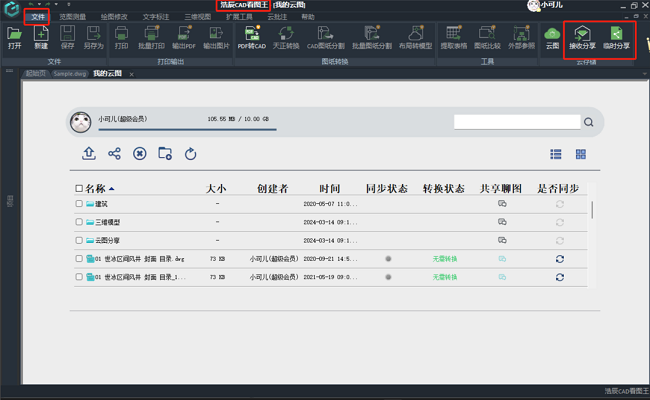
2024-03-15

2024-03-13

2024-02-29
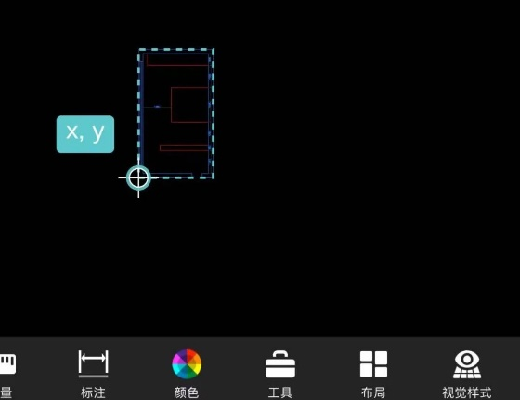
2024-02-29
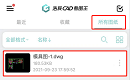
2024-01-08

2023-12-15

2023-11-30
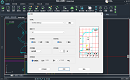
2023-11-30

2023-10-20

2023-02-10
